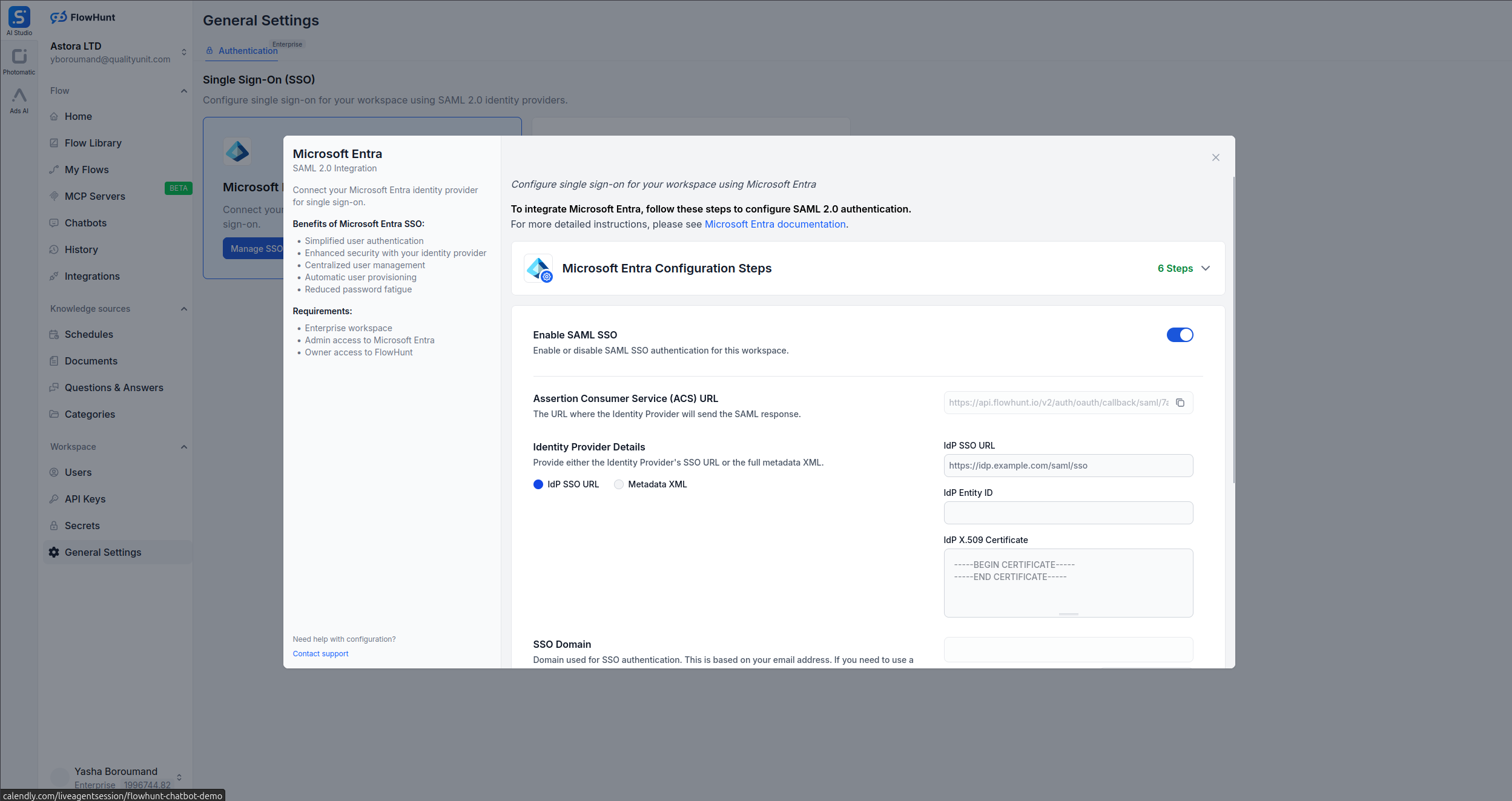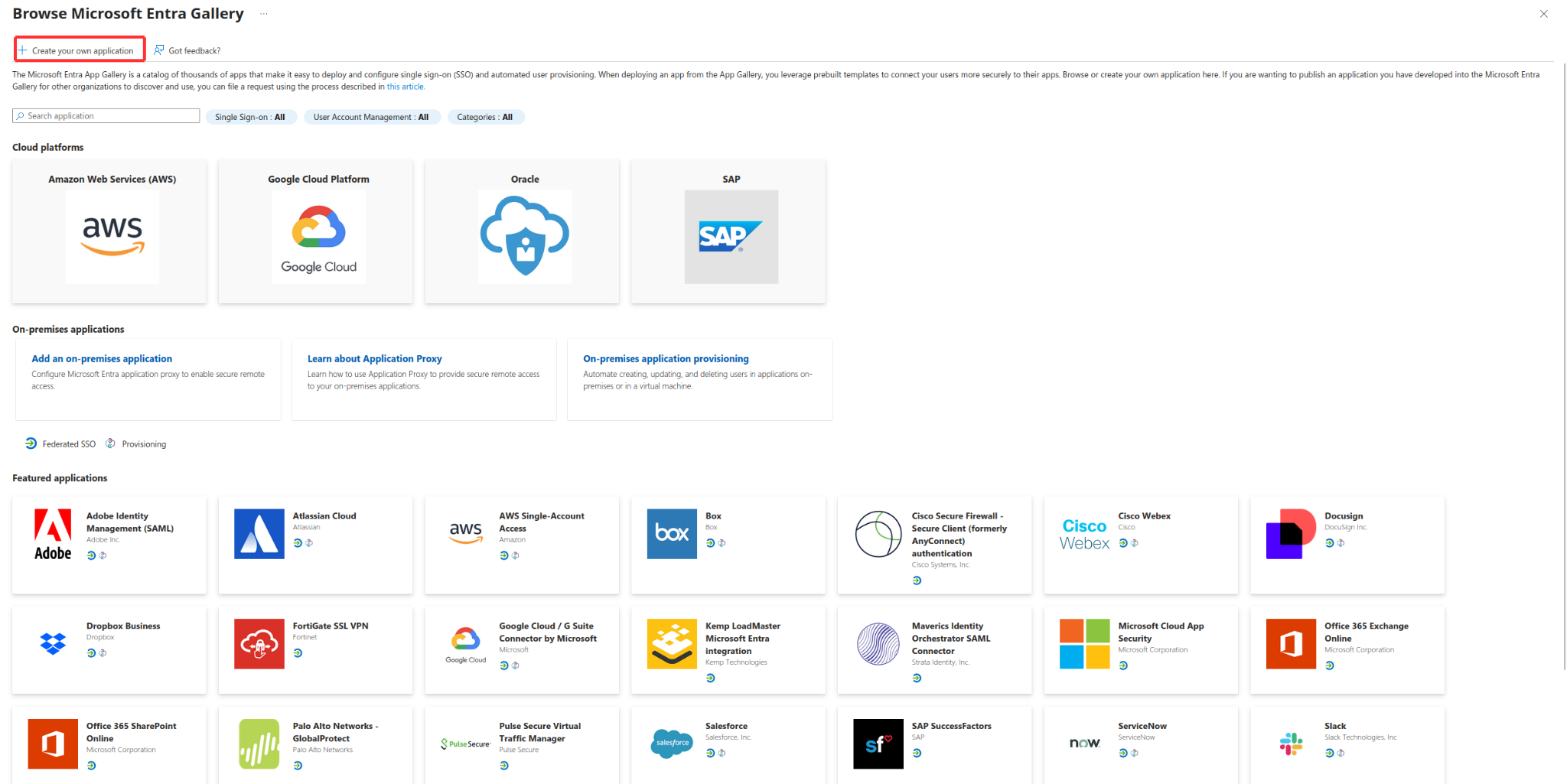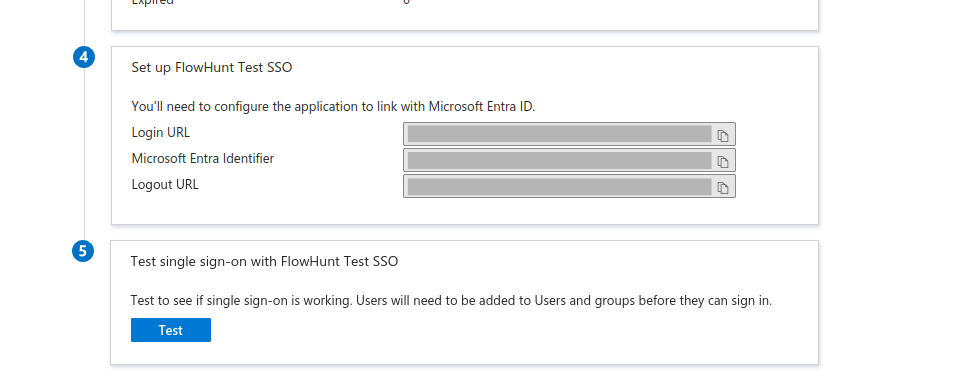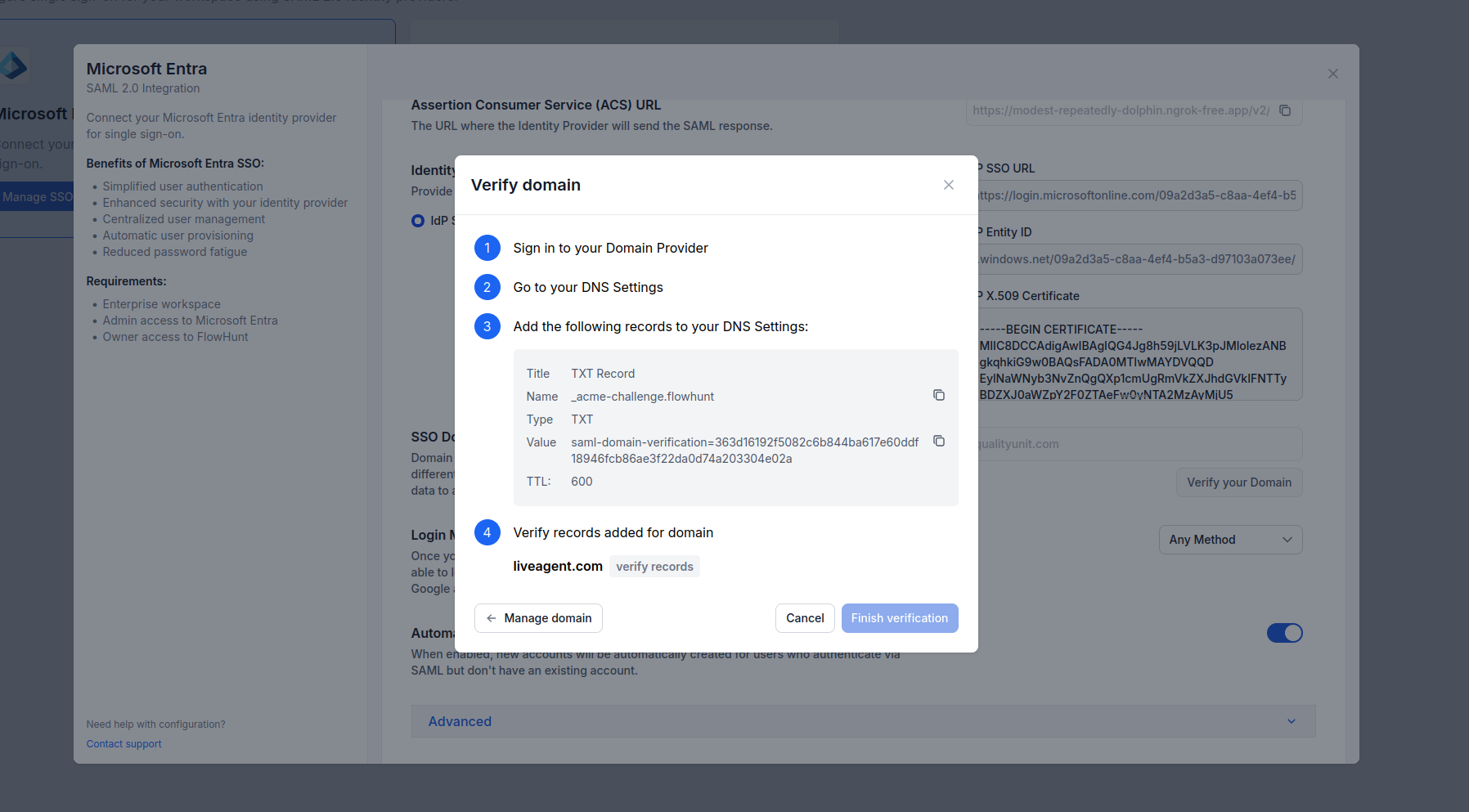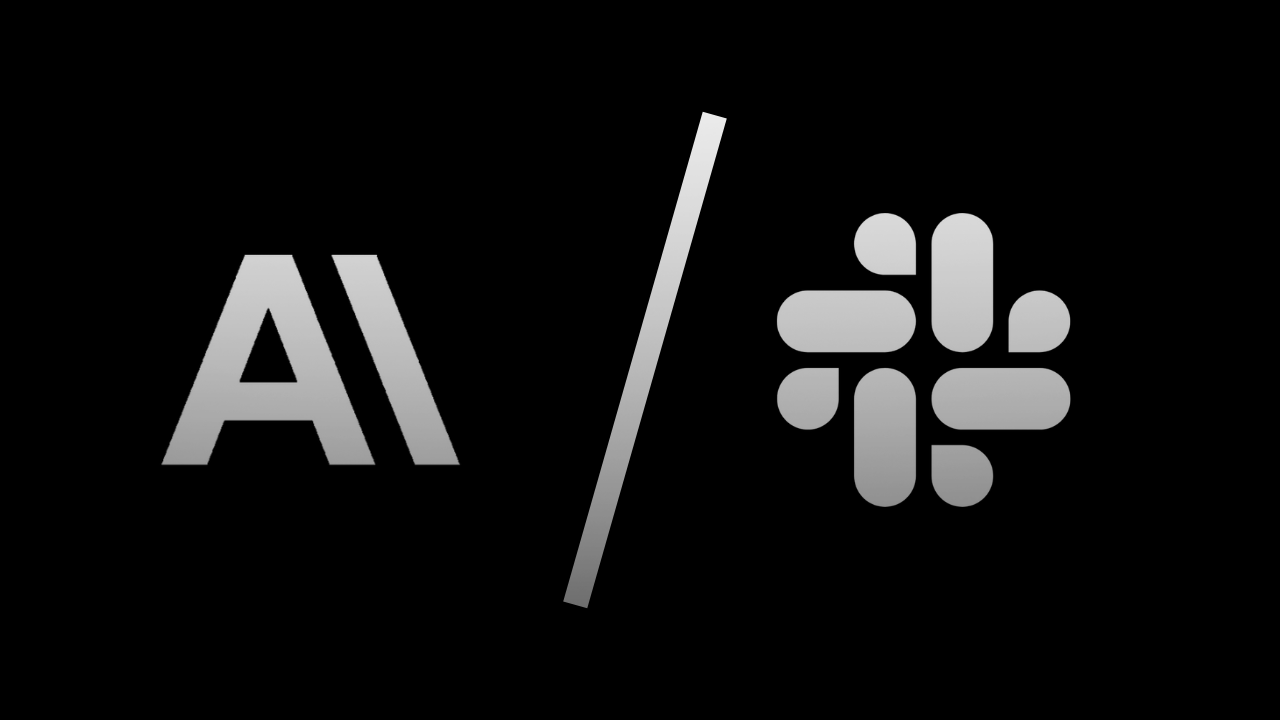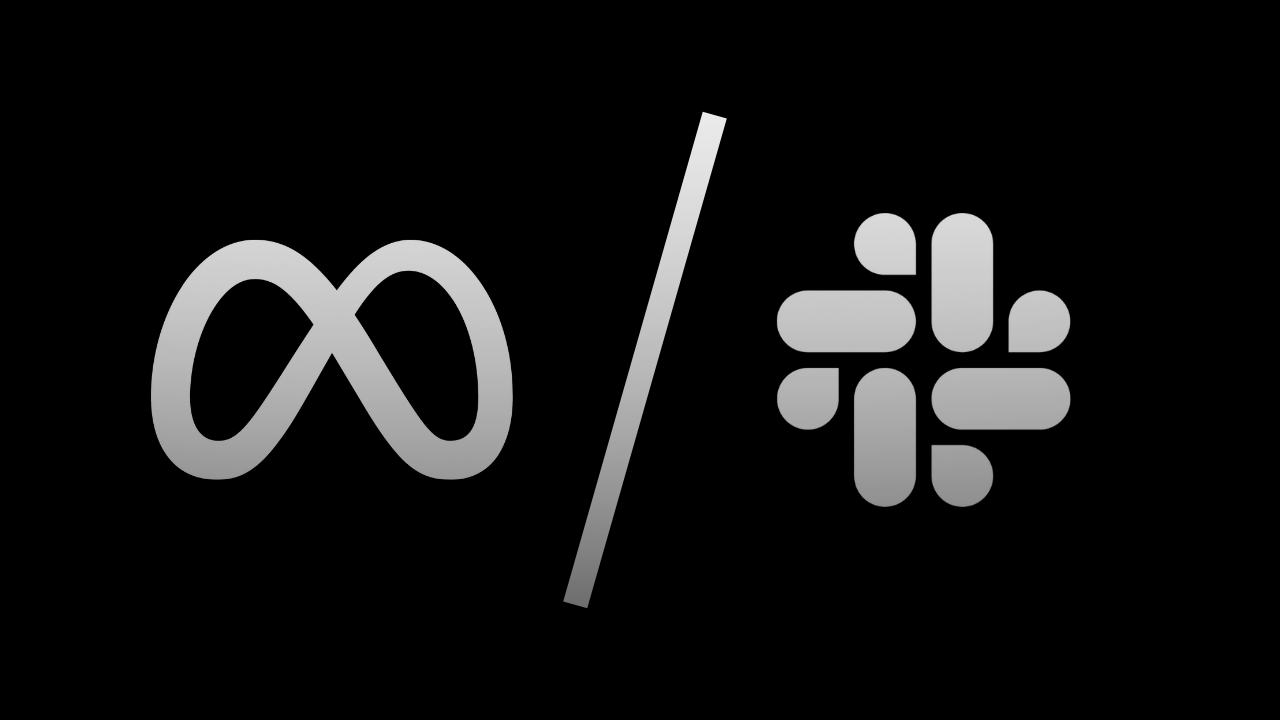
Llama 3.2 1B zu Slack hinzufügen: Ein Leitfaden für Teams
Integrieren Sie Llama 3.2 1B mit Slack über Flowhunt, um einen leistungsstarken Slackbot zu erstellen, der Anfragen beantwortet, Aufgaben automatisiert und die ...

Erfahren Sie, wie Sie Single Sign-On (SSO) für Ihr Enterprise-FlowHunt-Konto durch die Integration mit Ihrem Microsoft Azure AD / Entra ID konfigurieren.
Single Sign-On (SSO) ermöglicht es Ihren Teammitgliedern, FlowHunt mit dem bestehenden Identity Provider (IdP) Ihrer Organisation zu nutzen. Diese Anleitung führt Sie Schritt für Schritt durch den Prozess der SSO-Integration für Ihr Enterprise-FlowHunt-Konto.
Bevor Sie mit dem SSO-Einrichtungsprozess beginnen, stellen Sie bitte Folgendes sicher:
Sie werden sehen, dass SSO standardmäßig aktiviert ist.
Kopieren Sie die Assertion Consumer Service (ACS) URL von der FlowHunt-SSO-Einstellungsseite.
https://www.flowhunt.ioFlowHunt Test SSO einrichtenIdP SSO URL und fügen Sie die URL aus der Login URL-Sektion von Microsoft Entra ID in das Feld IdP SSO URL einMicrosoft Entra Identifier von der Entra ID-Seite in das Feld IdP Entity ID einCertificate (Base64) in das Feld IdP Certificate ein. Diese beginnt in der Regel mit -----BEGIN CERTIFICATE----- und endet mit -----END CERTIFICATE-----SAML-Einstellungen aktualisieren. Im nächsten Abschnitt beschreiben wir die optionalen Einstellungen im Bereich SAML Settings, mit denen Sie Ihre SSO-Konfiguration weiter anpassen können.Wenn auf Beliebige Methode gesetzt, können sich Nutzer mit SSO oder Benutzername/Passwort anmelden. Bei SSO erzwingen müssen Benutzer zwingend SSO zur Anmeldung nutzen.
Wenn aktiviert, erstellt FlowHunt automatisch ein neues Konto für Nutzer, die sich zum ersten Mal anmelden. Ist diese Option deaktiviert, müssen Nutzer manuell zu FlowHunt hinzugefügt werden.
Wenn Sie während des SSO-Einrichtungsprozesses auf Probleme stoßen:
Fehler “Ungültige SAML-Antwort”
Nutzer können nach SSO-Login nicht auf FlowHunt zugreifen
Probleme bei der Attributzuordnung
Wenn Sie weiterhin Probleme mit Ihrer SSO-Konfiguration haben:
Integrieren Sie Llama 3.2 1B mit Slack über Flowhunt, um einen leistungsstarken Slackbot zu erstellen, der Anfragen beantwortet, Aufgaben automatisiert und die ...
Integrieren Sie Claude 2 mit Slack über Flowhunt, um einen leistungsstarken Slackbot zu erstellen, der Anfragen beantwortet, Aufgaben automatisiert und die Team...
Integrieren Sie Gemini 1.5 Pro mit Slack über Flowhunt, um einen leistungsstarken Slackbot zu erstellen, der Anfragen beantwortet, Aufgaben automatisiert und di...
Cookie-Zustimmung
Wir verwenden Cookies, um Ihr Surferlebnis zu verbessern und unseren Datenverkehr zu analysieren. See our privacy policy.